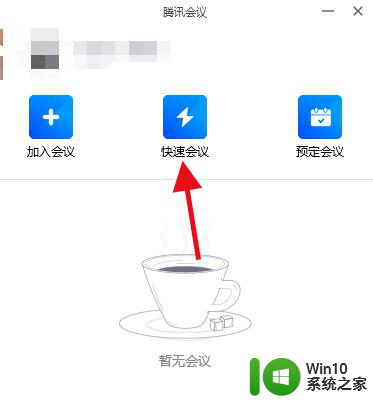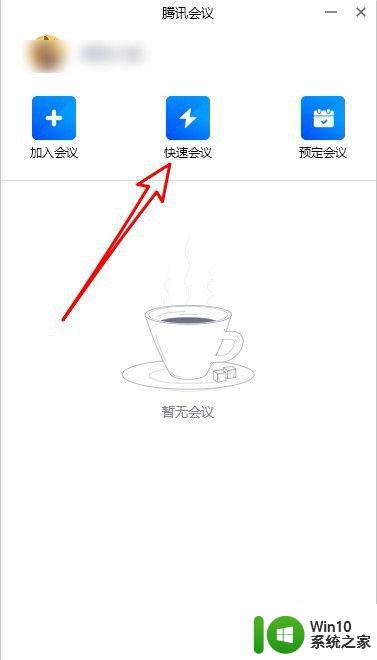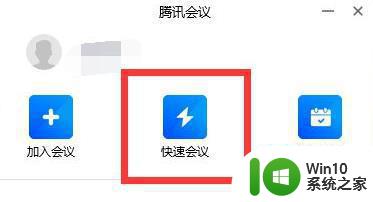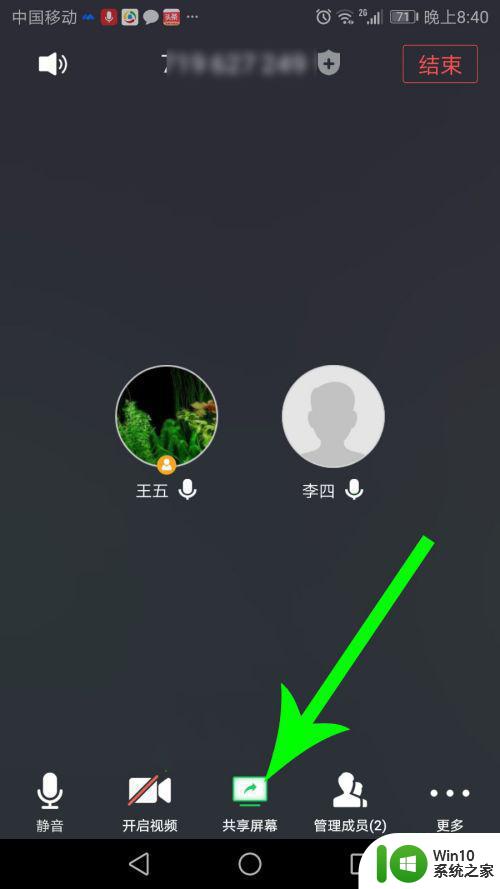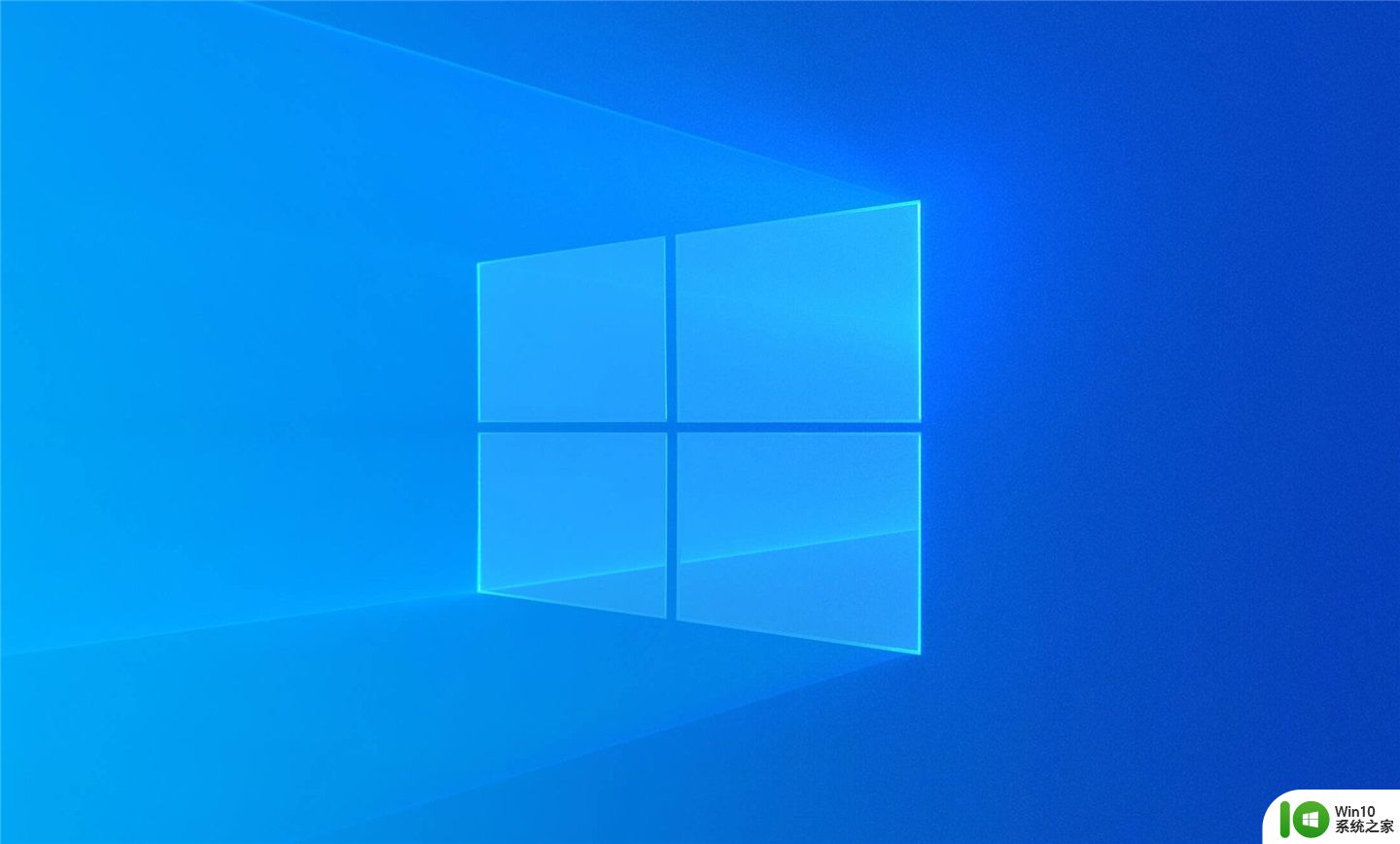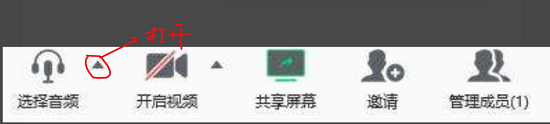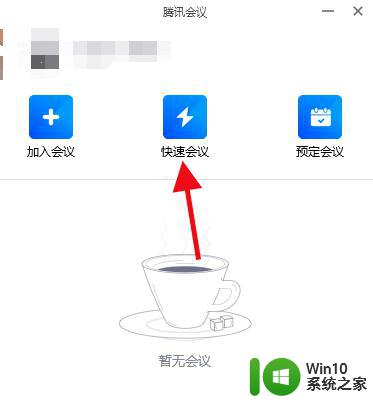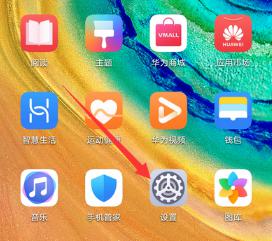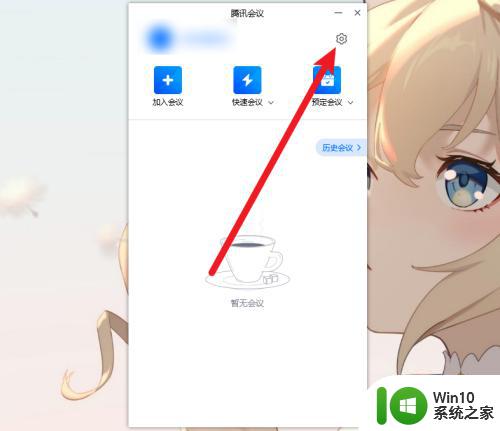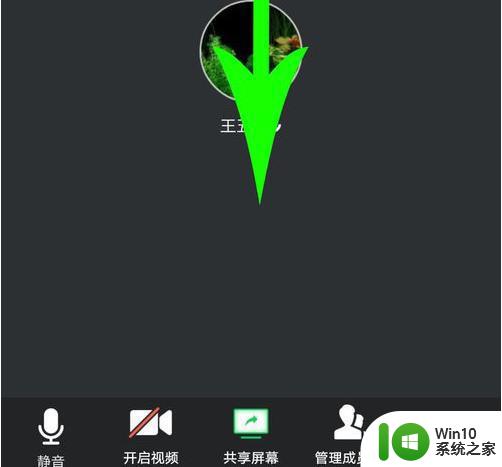电脑使用腾讯会议共享屏幕播放视频没声音如何修复 电脑腾讯会议共享屏幕播放视频没有声音怎么解决
更新时间:2024-11-29 09:02:50作者:yang
在使用腾讯会议共享屏幕播放视频时,如果出现没有声音的情况,可能是由于系统设置或者软件问题所致,解决这个问题的方法有很多种,可以尝试调整电脑的音频设置,检查音频设备是否连接正常,或者更新腾讯会议软件等。下面我们就来详细介绍一些解决方法,帮助您顺利解决这一困扰。
具体步骤如下:
1、手下进入共享屏幕的界面。
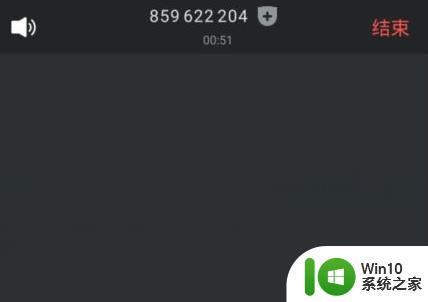
2、然后点击左下角的“麦克风”即可解除静音。
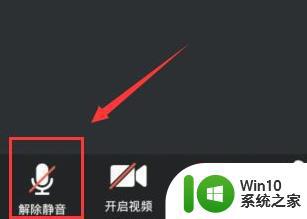
3、然后可以取消其他人的静音效果了。
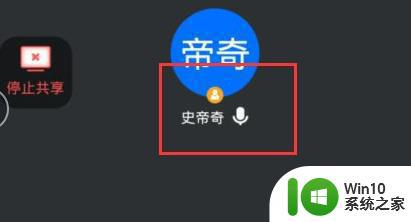
4、然后打开电脑的“声音控制面板”。
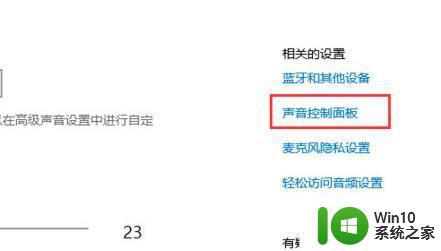
5、之后去选择录制里面的“立体声混音”并点击确定即可。
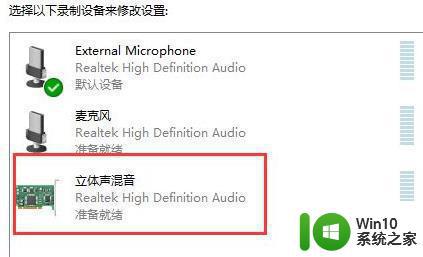
以上就是电脑使用腾讯会议共享屏幕播放视频没声音如何修复的全部内容,有需要的用户就可以根据小编的步骤进行操作了,希望能够对大家有所帮助。